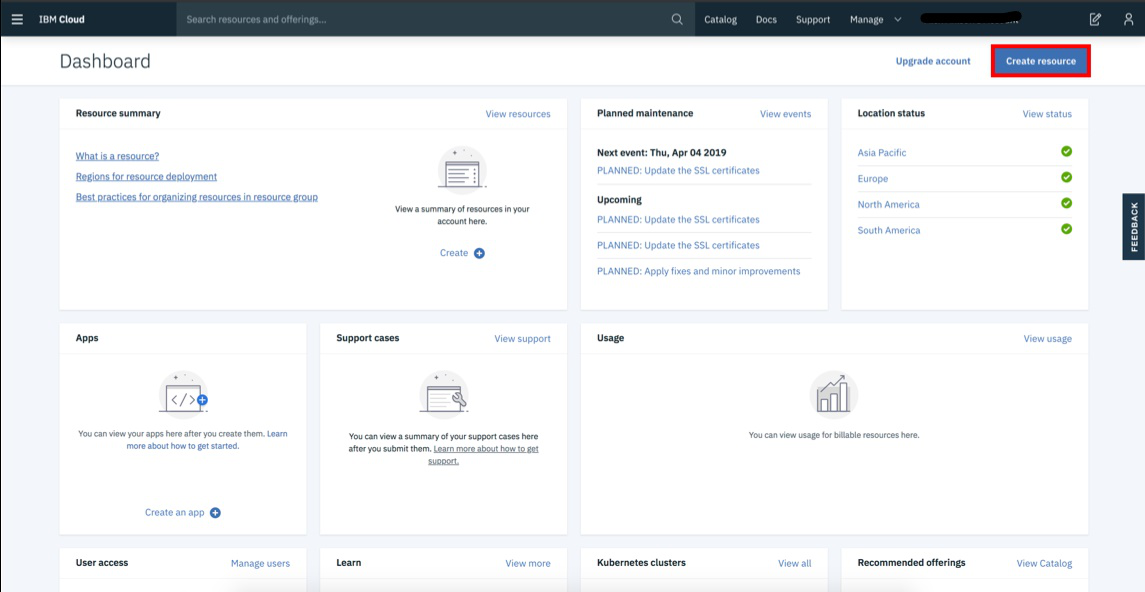Watson Discovery Service es un nuevo conjunto de API que le permite ingerir, normalizar, enriquecer, indexar, buscar y explorar sus datos, tanto estructurados como no estructurados. Watson Discovery le brinda la capacidad de almacenar, analizar y comprender sus datos a escala. Primero, Watson ingiere y estandariza todos sus datos, sin importar el tipo. Solo cárgalo y listo. Watson luego enriquece sus datos utilizando capacidades de comprensión del lenguaje natural. Piense en el análisis de sentimientos y emociones, la extracción de entidades nombradas y el etiquetado de conceptos. Por ejemplo, extraer opiniones de los últimos meses del historial de chat de sus clientes. Esto se puede hacer en segundos.
Puede utilizar Watson Discovery para extraer datos importantes de los documentos. Cuando se trata de una enorme cantidad de documentos de texto, Watson Discovery es una herramienta valiosa para optimizar su flujo de trabajo mediante la aplicación del algoritmo de procesamiento de lenguaje natural (NLP) para extraer información valiosa, opiniones, conceptos y funciones semánticas de su colección de documentos.
Requisitos:
- Cuenta de IBM Cloud: NO se requiere una tarjeta de crédito para registrarse en la cuenta de IBM Cloud Lite y no hay ningún cargo asociado con la creación de una instancia del plan Lite del servicio Watson Discovery.
- Un dispositivo con una buena conexión a Internet.
Procedimiento:
Paso 1: Cree una cuenta en la nube de IBM: utilice el enlace proporcionado para registrarse o iniciar sesión en la nube de IBM. https://cloud.ibm.com/registration . Si ya tiene una cuenta de IBM Cloud, simplemente puede iniciar sesión utilizando el enlace anterior.
NOTA: Para obtener beneficios mejorados, regístrese con su dirección de correo electrónico comercial o corporativa en lugar de una identificación de correo electrónico gratuita como Gmail, Hotmail, etc.
Paso 2: Confirme su dirección de correo electrónico: Se envía un correo electrónico a su dirección de correo electrónico para confirmar su cuenta. Vaya a su cuenta de correo electrónico y haga clic en el enlace Confirmar cuenta en el correo electrónico que se le envió.
Paso 3: Inicie sesión en su cuenta.
Paso 4: Cree un nuevo recurso: en la página de su tablero, haga clic en ‘ Crear un recurso’ en la parte superior derecha para crear una nueva fuente.
Paso 5: Cree un recurso de Watson Discovery: en la página Catálogo, seleccione la categoría AI en el panel izquierdo y luego seleccione el recurso de Watson Discovery .
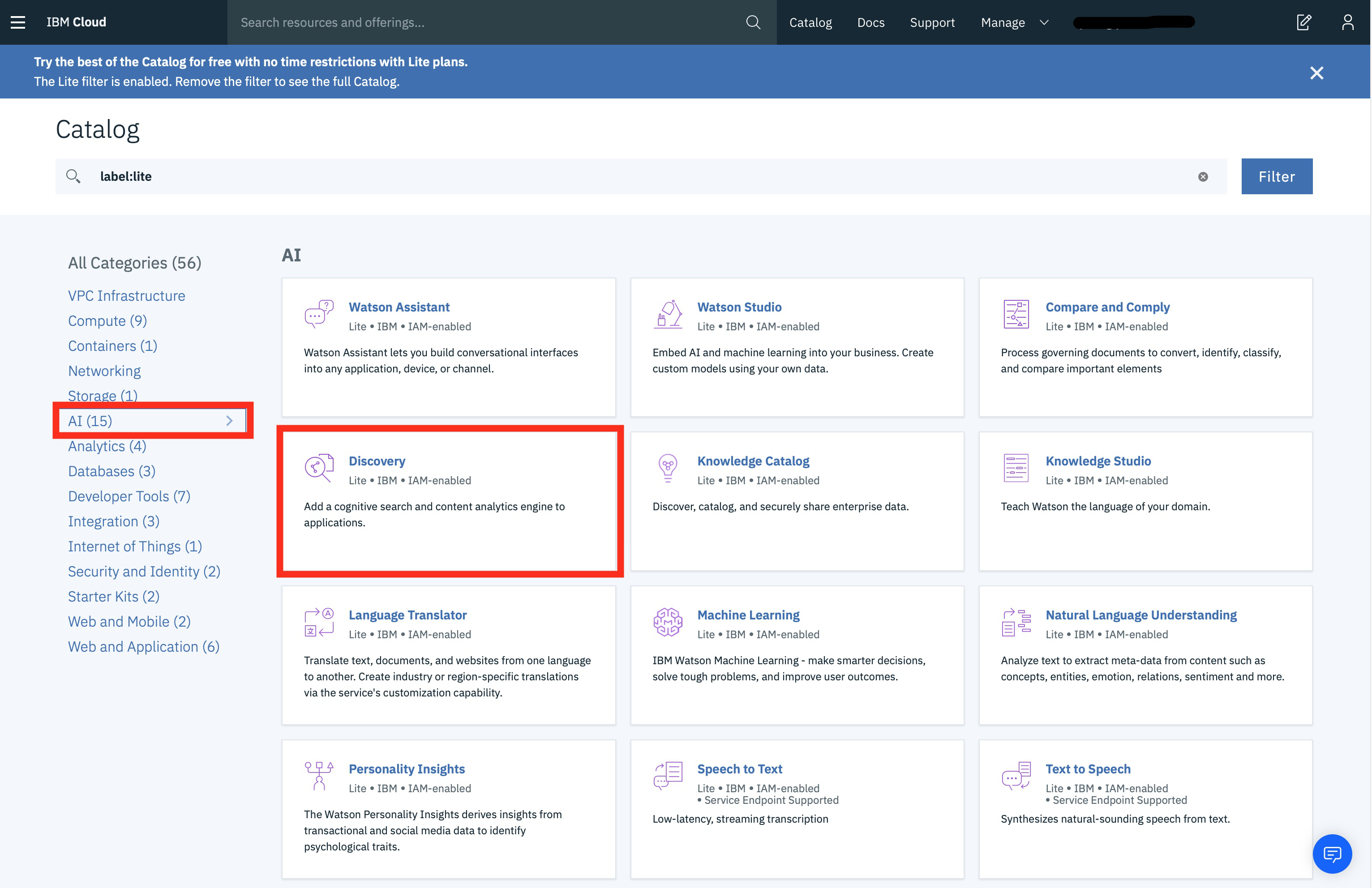
Paso 6: asigne un nombre a su instancia de servicio y elija su región: en la página siguiente, podrá nombrar su instancia de servicio y elegir su región. Haga clic en la flecha para revelar el menú desplegable de regiones. Asegúrese de seleccionar la región más cercana a usted.
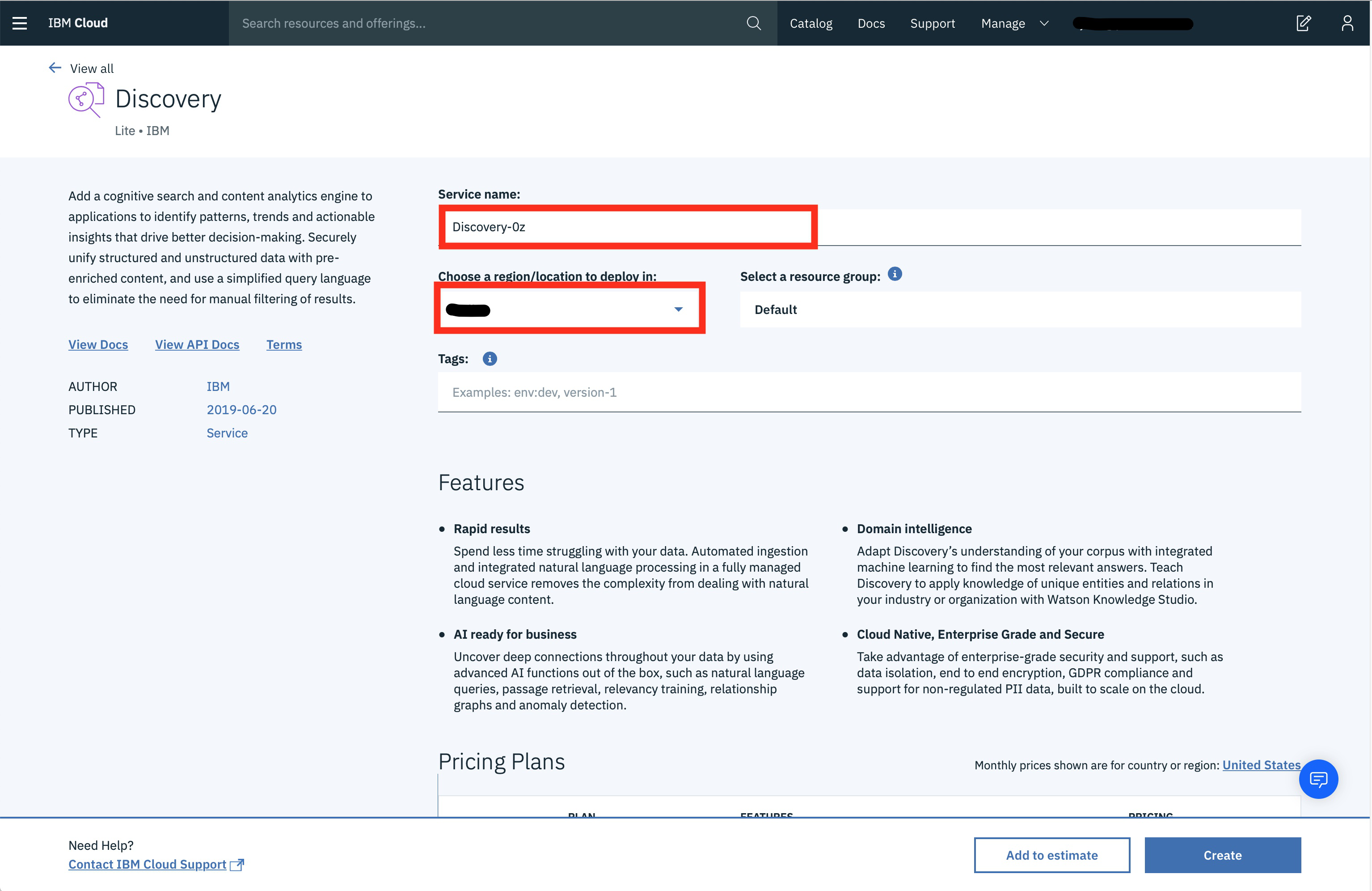
Luego, desplácese hacia abajo y asegúrese de que el plan lite esté seleccionado y haga clic en el botón Crear.
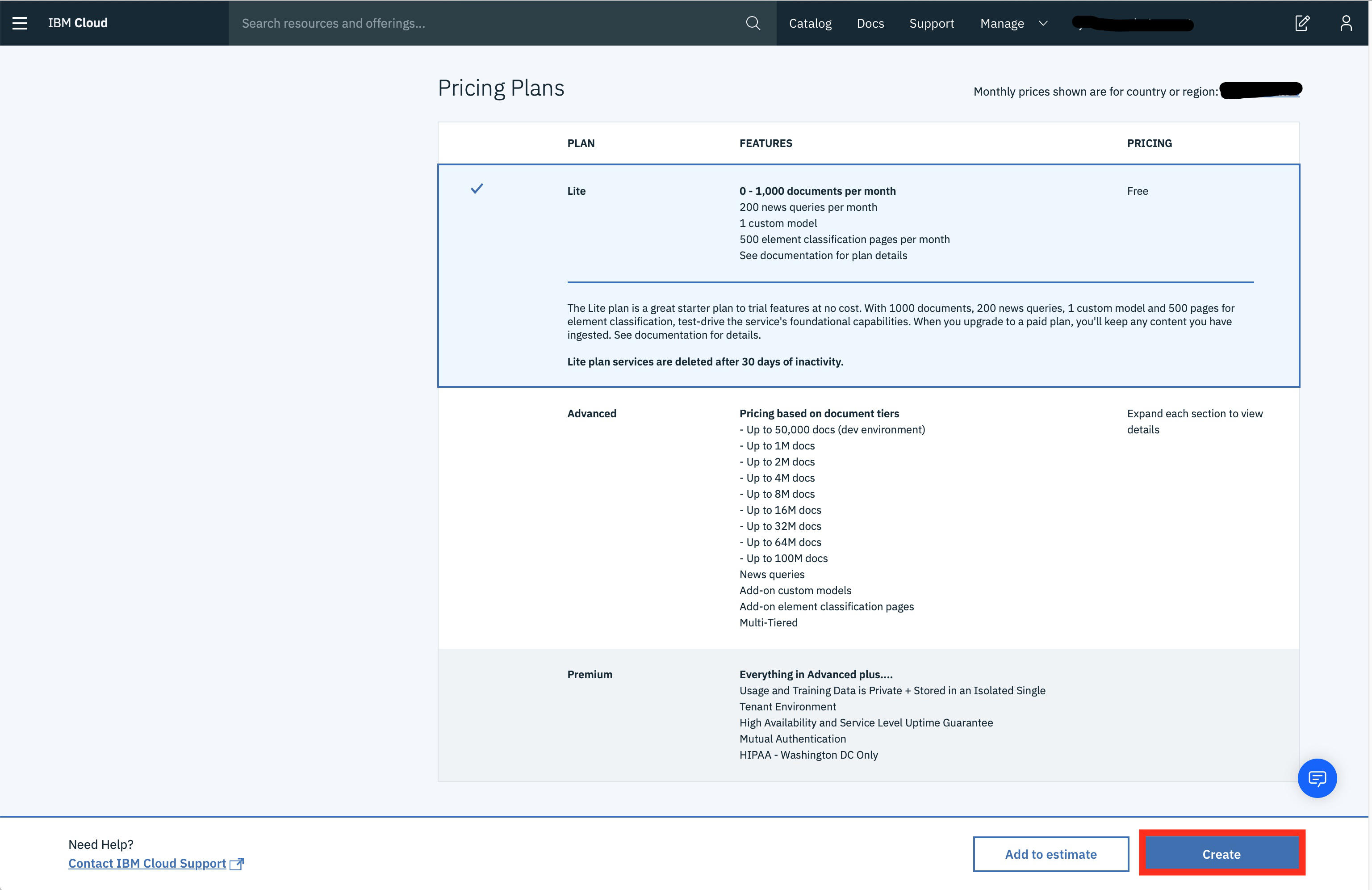
Esto comenzará a crear su instancia de Watson Discovery. Una vez que se ha creado el servicio, puede acceder a su instancia de Watson Discovery haciendo clic en la instancia de Discovery en la pestaña Servicios.
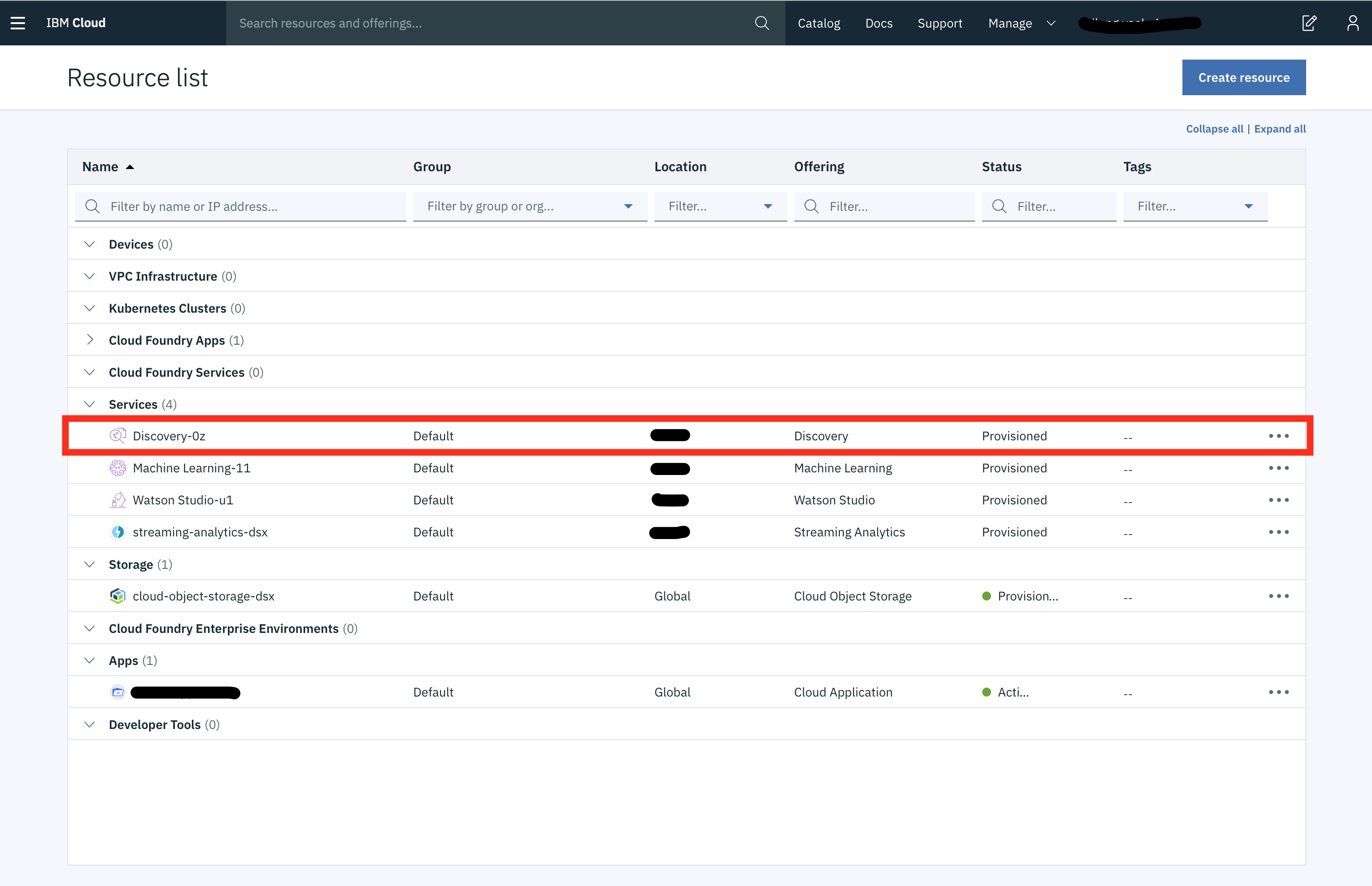
Paso 7: Inicie su servicio: Inicie su servicio haciendo clic en Iniciar Watson Discovery .
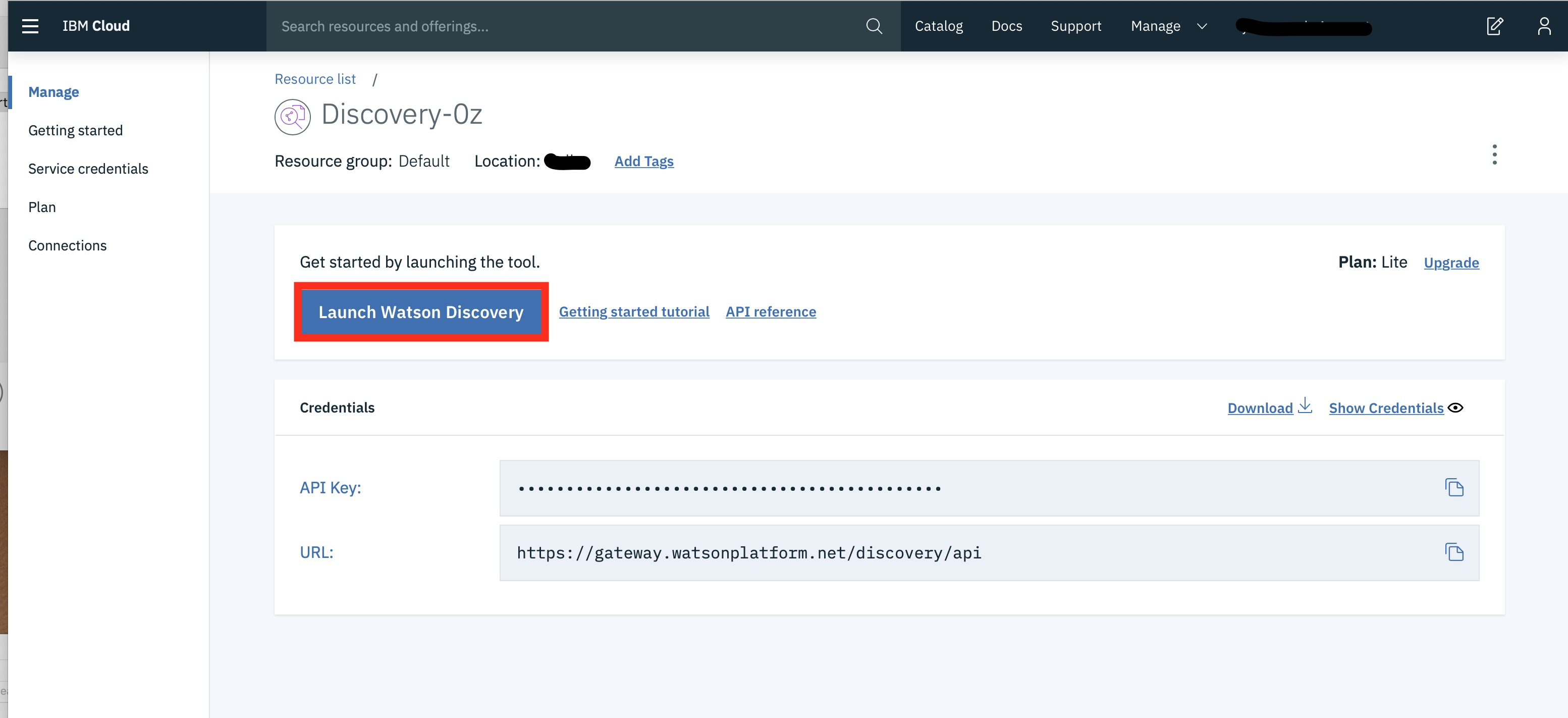
Paso 8: Configuración de su colección: su colección se alojará en una colección, haga clic en «Cargar sus propios datos» para crear su colección.
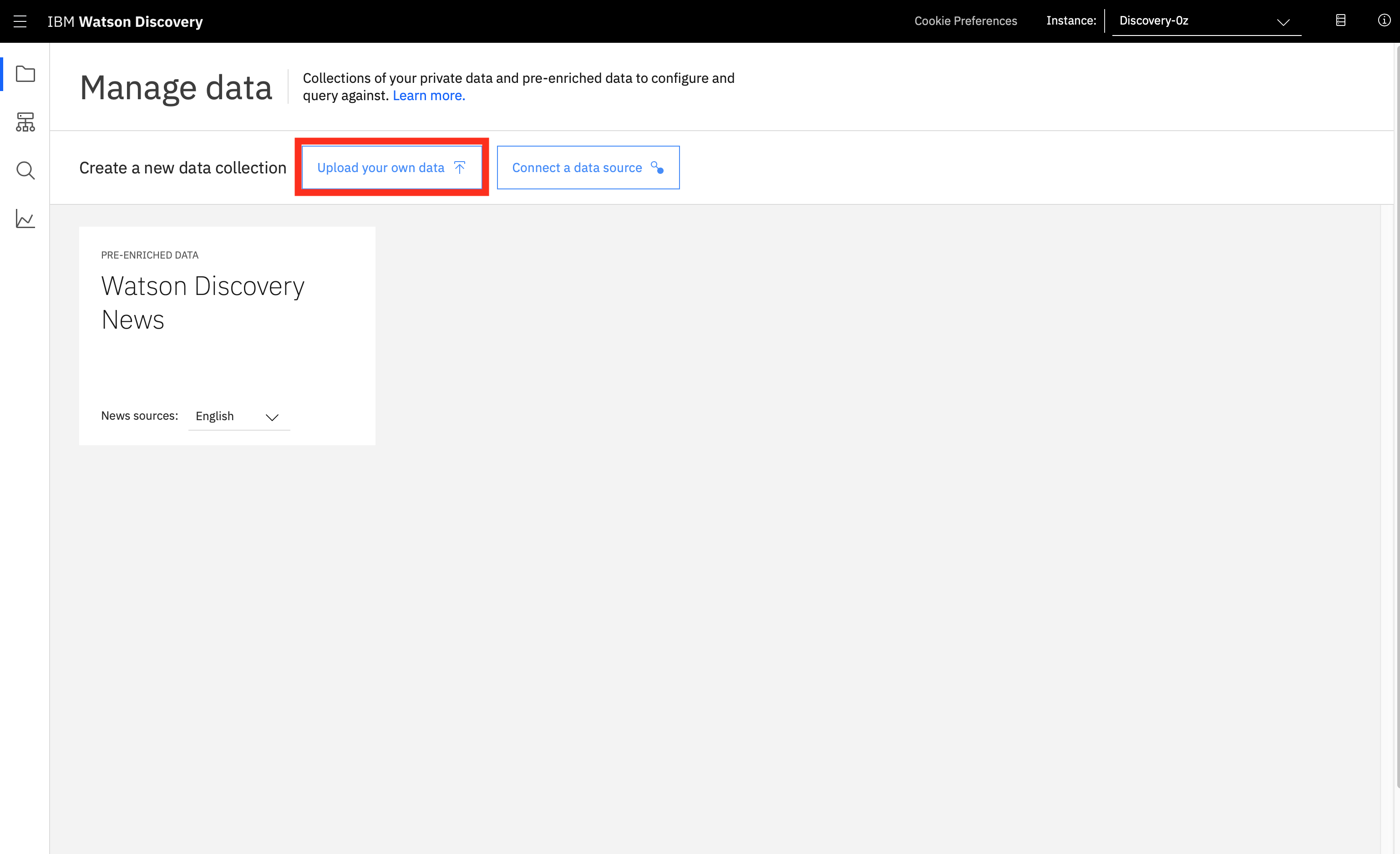
Se le pedirá que actualice al plan Avanzado, pero para este ejercicio, solo necesita el plan Lite, por lo que puede configurarlo con el plan actual.
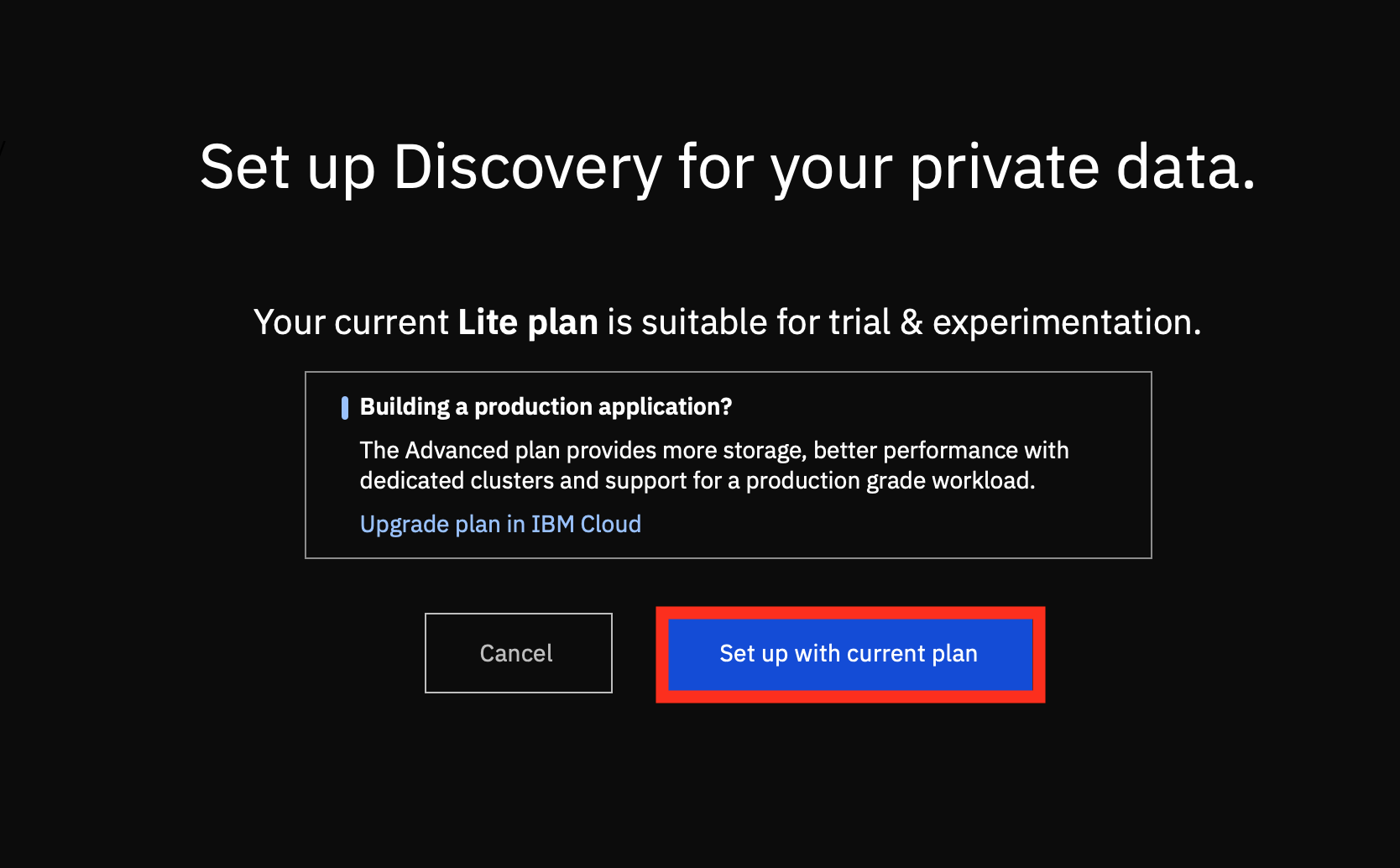
Dado que estamos creando una colección para nuestros documentos, puede darle un nombre a su colección y establecer el idioma de sus documentos en inglés.
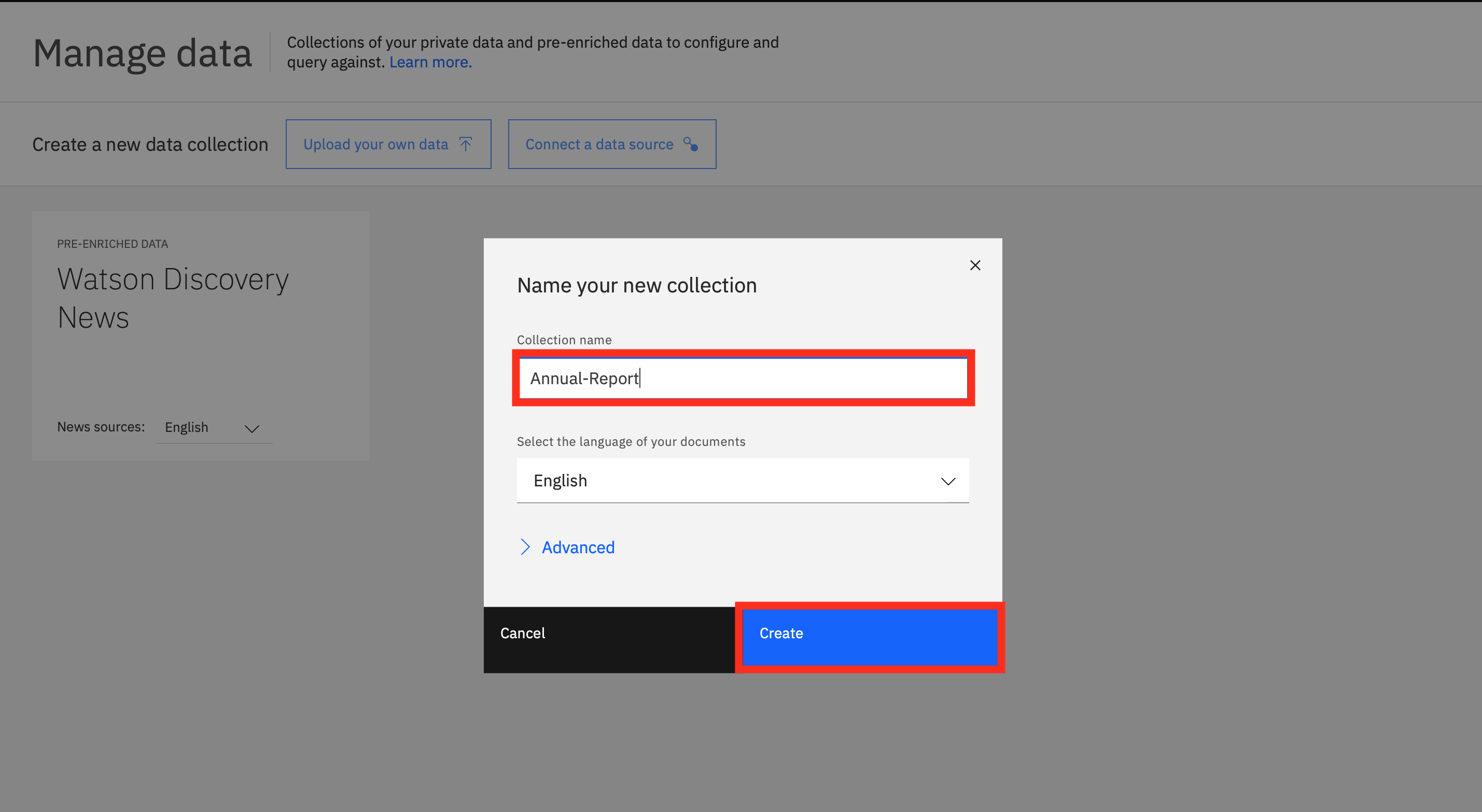
Paso 9: Cargar sus documentos: Haga clic en el documento seleccionado y elija su documento.
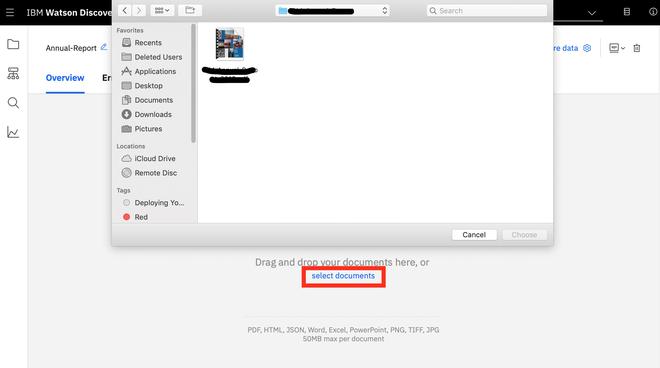
Paso 10: Análisis de su documento: Después de que su documento haya terminado de procesarse, haga clic en la etiqueta Esquema resaltada por el cuadro rojo y haga clic en la vista del documento. A medida que se desplaza hacia abajo, puede ver el nivel de opinión de cada entidad. En este caso, es positivo para IBM Watson, IBM Services, IBM Cloud e AI. Por lo tanto, esta herramienta ha mejorado mi flujo de trabajo al proporcionarme la opinión sobre IBM Watson, IBM Services e IBM Cloud sin que alguien lea todo el documento.
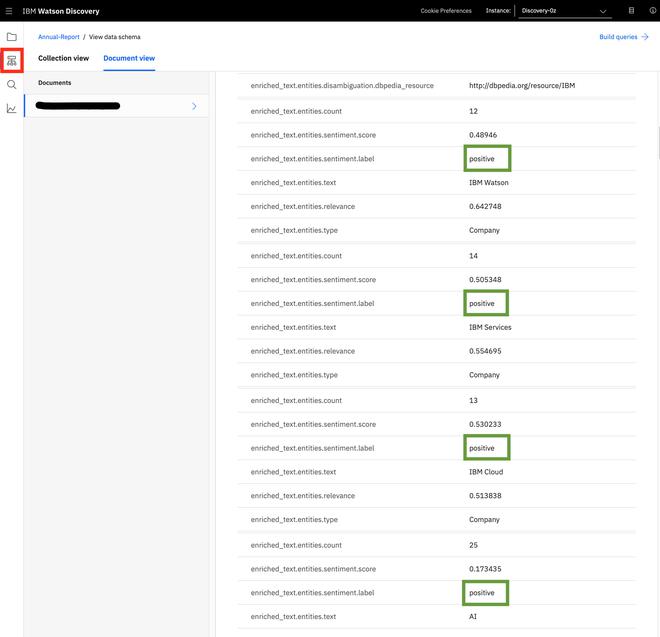
Paso 11: consulta de su documento: también puede extraer información importante de su documento mediante el uso de palabras clave. Haga clic en la pestaña Buscar e ingrese sus palabras clave en la sección Buscar documentos. En este caso, estamos buscando Propiedad Intelectual , Watson Discovery ha devuelto el resultado de «Propiedad Intelectual» en nuestro documento en la esquina inferior derecha.
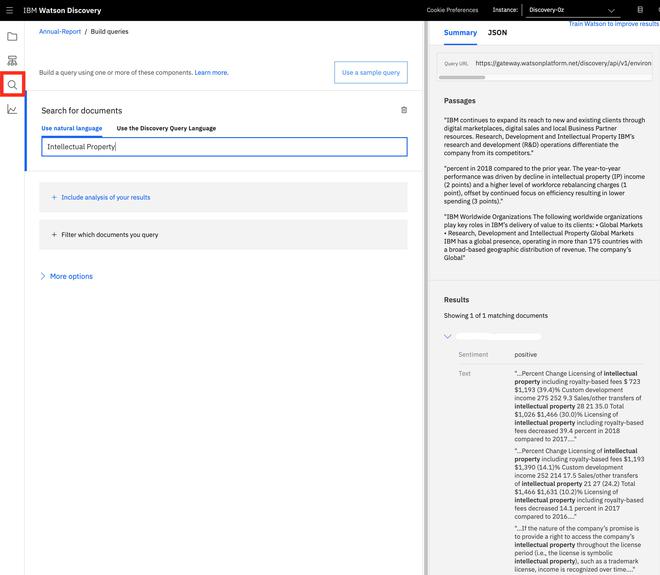
Ahora ha aprendido a analizar cualquier cantidad de documentos de manera fácil y rápida utilizando el servicio IBM Watson Discovery.
Publicación traducida automáticamente
Artículo escrito por kevadiyasmeet y traducido por Barcelona Geeks. The original can be accessed here. Licence: CCBY-SA